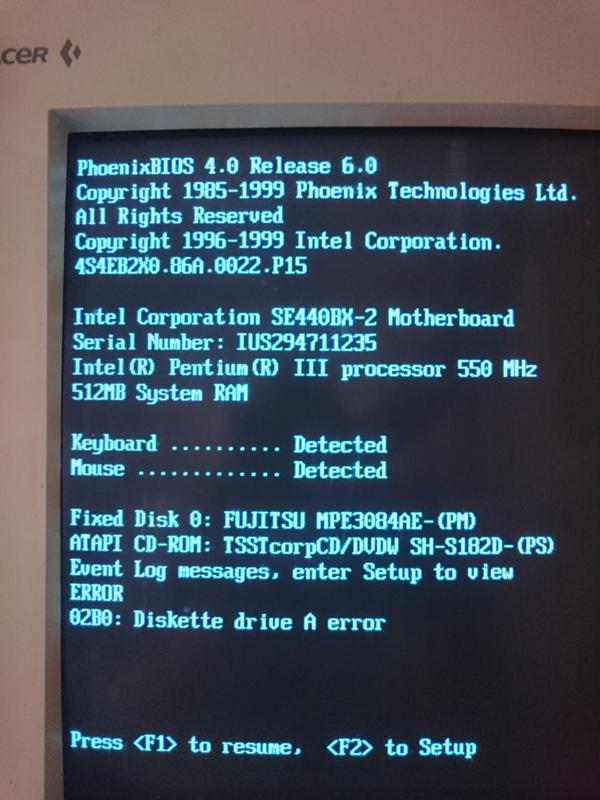При включении пищит системный блок и не включается: При включении компьютера пищит системный блок и не включается монитор
Содержание
Почему компьютер не включается?
Сегодня мы рассмотри такую проблему, как “не включается компьютер”. Причин тому может быть множество и сегодня мы попробуем разобраться, что же Вам делать, если Ваш компьютер не включается. Необязательно обращаться в сервисный центр и тратить свое время и деньги, возможно, что Вы сможете справиться с проблемой самостоятельно и я Вам в этом помогу. С помощью данной статьи Вы самостоятельно сможете провести диагностику и понять почему компьютер не работает.
Итак, первый вариант.
Компьютер не включается, кулеров не слышно, лампочки на системном блоке не горят – т.е. вовсе отсутствуют признаки жизни. Пойдем от простого к сложному, делаем все по порядку, насколько не казались бы глупыми Вам некоторые шаги.Порой причина, почему компьютер не работает, банальна.)
1.Проверьте, исправна ли розетка, в которую вы подключаете компьютер. Для этого подключите в нее заведомо исправный прибор.
2.Возможно, проблема кроется в кабеле питания (скорее всего, самый толстый кабель, идущий от системного блока). Его можно проверить мультиметром, но проще его заменить и попробовать включить компьютер с заведомо исправным кабелем.
3.Если на блоке питания есть кнопка включения/выключения – попробуйте “щелкнуть ее”. Может ,просто кто-то случайно нажал ее или Вы сами, пока истерически “тыкали” куда попало, в надежде , что компьютер все же заработает).
4.Если компьютер подключен через “пилот” – проверьте исправен ли он, горит ли кнопка питания на нем (если имеется), не перегрузили ли Вы “пилот” множеством приборов. Попробуйте включить компьютер напрямую в розетку.
5.Если компьютер подключен через ИБП (источник бесперебойного питания) – возможно он выключен или неисправен. Попробуйте включить его, либо, опять же, подключить системный блок напрямую.
6.Часто проблемы с загрузкой компьютера вызваны севшей батарейкой на 3v , которая находится на материнской плате и поддерживает работу CMOS (энергонезависимой памяти, в которой хранятся настройки BIOS). В редких случаях отслужившая свой век батарейка может быть причиной того, что компьютер не включается либо включается через раз. Можно померять батарейку тестером либо, что гораздо проще, поменять ее. Однозначно подойдет батарейка с маркировкой CR Думаю, с заменой проблем не возникнет. Обесточиваем системный блок, вытаскиваем старый источник питания, ставим новую батарейку, пробуем включать. Если компьютер все же включится, то все настройки BIOS сбросятся и возможно потребуется несложная настройка BIOS, что заслуживает отдельной статьи.
В редких случаях отслужившая свой век батарейка может быть причиной того, что компьютер не включается либо включается через раз. Можно померять батарейку тестером либо, что гораздо проще, поменять ее. Однозначно подойдет батарейка с маркировкой CR Думаю, с заменой проблем не возникнет. Обесточиваем системный блок, вытаскиваем старый источник питания, ставим новую батарейку, пробуем включать. Если компьютер все же включится, то все настройки BIOS сбросятся и возможно потребуется несложная настройка BIOS, что заслуживает отдельной статьи.
7.Еще одной причиной, почему компьютер не включается, может служить неисправная кнопка питания “Power” на системном блоке. Исключить данную вероятность несложно – достаточно найти контакты на которые подключен разъем, идущий от кнопки на передней панели, разъем вытащить, а контакты аккуратно замкнуть отверткой. Если проблема была в кнопке – компьютер включится.
8.Следующая возможная причина, почему компьютер не включается– это обилие пыли внутри корпуса, на комплектующих и контактах. Вытаскиваем из слотов видеокарту, оперативную память, иные платы расширения, которые имеются у Вас и аккуратно чистим кисточкой и пылесосом (если у вас, конечно, нет под рукой компрессора). Также не будем лишним аккуратно почистить контакты данных плат, например, ластиком. Также не забудьте почистить вентиляторы и, если имеется подобный навык, разобрать блок питания и почистить его изнутри.
Вытаскиваем из слотов видеокарту, оперативную память, иные платы расширения, которые имеются у Вас и аккуратно чистим кисточкой и пылесосом (если у вас, конечно, нет под рукой компрессора). Также не будем лишним аккуратно почистить контакты данных плат, например, ластиком. Также не забудьте почистить вентиляторы и, если имеется подобный навык, разобрать блок питания и почистить его изнутри.
9.Проблема с блоком питания.
Электроэнергию, необходимую для работы всех компонентов, компьютер получает от блока питания. Соответственно, если он не исправен, включаться компьютер не будет (как в данном случае) либо работать некорректно. Проверяем включена ли кнопка на блоке питания. Открываем системный блок, проверяем визуально, что “фишки” питания БП плотно сидят на своих местах и нет ли деформации пластика ( не подгорели и не оплавились ли они). Если есть заведомо исправный блок питания – подключаем его. Если на БП есть переключатель напряжения (чаще всего красного цвета, под защитным пластиком, с надписью 220), ни в коем случае не трогайте его. Он предназначен для изменения входного напряжения на стандарт принятый в США. Как минимум – вы лишитесь БП, который возможно потянет за собой еще какие-то комплектующие.
Он предназначен для изменения входного напряжения на стандарт принятый в США. Как минимум – вы лишитесь БП, который возможно потянет за собой еще какие-то комплектующие.
10.Неисправные периферийные устройства.
Компьютер может не включаться из-за неисправного периферийного устройства. Поэтому отключаем от материнской платы все лишние устройства, оставляем только необходимые для запуска. Обязательно должен быть подключен блок питания, оперативная память, видеокарта (если есть встроенная в материнскую плату, лучше использовать ее). Все остальное можно исключить. Если это помогло, подключаем устройства и платы по одному, таким образом понимая, какое из низ вызвало проблему.
11.Материнская плата.
Неисправная материнская плата – пожалуй, самая неприятная проблема, из-за которой может не включаться компьютер. Если предыдущие пункты не помогли Вам решить проблему, то есть вероятность, что причина в этом. Если есть вздутые конденсаторы – возможно, причина в них. Вопрос в другом – целесообразен ли будет ремонт в данном случае? Если вы захотите поменять материнскую плату, то наименее затратный вариант подобрать аналогичную. При покупке новой материнской платы нужно учитывать следующие параметры:
Если есть вздутые конденсаторы – возможно, причина в них. Вопрос в другом – целесообразен ли будет ремонт в данном случае? Если вы захотите поменять материнскую плату, то наименее затратный вариант подобрать аналогичную. При покупке новой материнской платы нужно учитывать следующие параметры:
—какой она имеет socket (разъем под процессор). Смотрим, какой socket был у Вашей старой материнки, подбираем по сокету материнку, на всякий случай проверяем совместимость процессора и материнки на сайте производителя материнской платы
—количество и тип разъемов по оперативную память (DDR, DDR2, DDR3….)
— интерфейс подключения HDD (жесткого диска) – скорее всего SATA, IDE практически изжил себя
—-наличие необходимых слотов под имеющиеся платы расширения
Если вы купите материнскую плату с другим чипсетом, скорее всего понадобится переустановка операционной системы.
Во второй части статьи мы рассмотрим проблему, когда компьютер включается, кулеры крутятся, лампочки на системном блоке горят, но нет изображения.
Решить проблему “Компьютер включается, но нет изображения”
Решить проблему “Компьютер пищит и не включается”
windows xp — компьютер издает один звуковой сигнал, затем выключается
У меня машина XP. Когда вы нажимаете кнопку питания, он издает звуковой сигнал, кажется, что он загружается в течение 1-5 секунд, а затем отключается. Вот кривая: Случайно запускается правильно! Всякий раз, когда я прихожу и пытаюсь воспроизвести ошибку, все работает нормально. Кто-нибудь знает, что происходит?
Это настольный компьютер, а не ноутбук. Это означает, что он подключен к стене, и я уверен, что он получает постоянный источник питания.
- windows-xp
- выключение
- настольный компьютер
4
Возможно, в порядке подозрения:
- Плохой источник питания.
- Плохая подача питания на блок питания.

- Возможно, у вас слишком много устройств, потребляющих энергию внутри вашей машины.
- Плохая оперативная память.
- ЦП перегревается и автоматически выключается. Очистите радиатор или снимите процессор, повторно нанесите термопасту и переустановите.
- Плата расширения, например видеокарта или другое устройство PCI/PCI-E, неисправна.
- Неисправный жесткий диск.
- Что-то еще, что может быть подключено к системе, может вызывать неполадки, например, клавиатура или USB-устройство.
- Неисправна материнская плата.
2
Это не имеет ничего общего с вашим программным обеспечением. Это происходит сразу же при включении питания, поэтому проблема связана с аппаратным обеспечением. Вы можете найти свою материнскую плату и найти руководство для нее, скорее всего, у них есть указатель, описывающий, что означает каждый код звукового сигнала. Я ставлю на то, что это плохой контакт или проблема с питанием.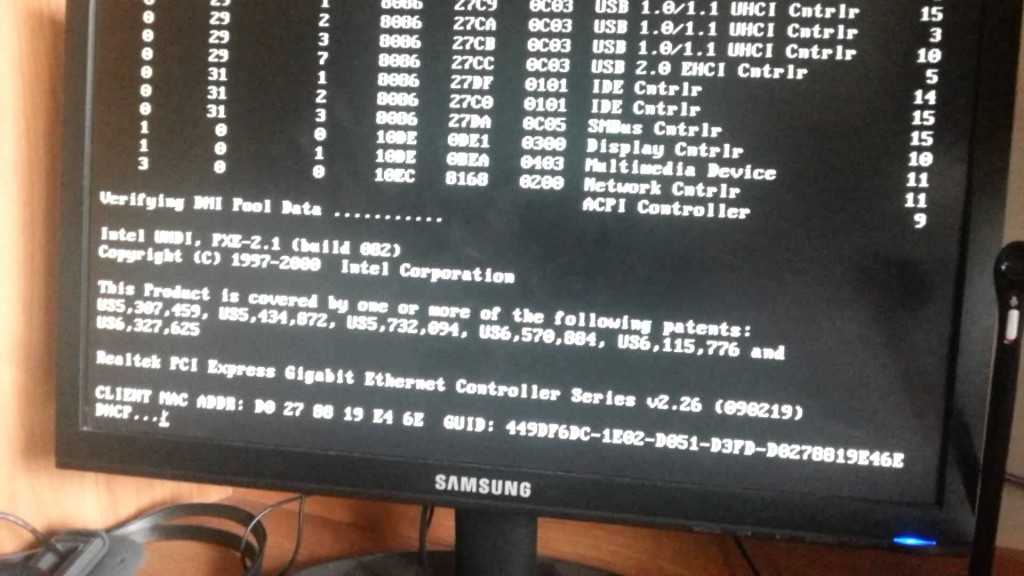 Подключена ли машина напрямую к стене и получает ли она достаточную мощность?
Подключена ли машина напрямую к стене и получает ли она достаточную мощность?
Поскольку он работает «иногда», я собираюсь исключить проблемы с оперативной памятью или перегревом. Я очень сомневаюсь, что это ваш жесткий диск или видеокарта. В чем бы ни была ошибка, она скоро полностью умрет, если только это не просто плохое соединение.
Когда это работает «иногда», становится ли меньше устройств, получающих питание от того же источника, что и машина?
4
Хорошая уборка не помешает. Вы будете удивлены, сколько грязи может скапливаться внутри систем. Во время очистки также проверьте все карты и кабели, чтобы убедиться, что они установлены правильно. Ищите любые признаки повреждения, такие как вышедшие из строя конденсаторы (они часто выглядят вздутыми или негерметичными).
Также проверьте кнопку питания. Если он подпружинен, он иногда может застрять. Многие компьютеры выключаются, если кнопку питания удерживать в течение 4 или 5 секунд.
0
У меня была такая же проблема, и я вынул процессор, и это был радиатор, было 4 винта, которые удерживают его на месте, и два были сломаны, поэтому он наклонялся в одну сторону неравномерно, поэтому я заменил пластик на новый и чистый и переклеил и закрутил, даже чтобы не туго и бац работало, и это стоило мне 10 долларов.
Зарегистрируйтесь или войдите в систему
Зарегистрируйтесь с помощью Google
Зарегистрироваться через Facebook
Зарегистрируйтесь, используя электронную почту и пароль
Опубликовать как гость
Электронная почта
Требуется, но не отображается
Опубликовать как гость
Электронная почта
Требуется, но не отображается
Нажимая «Опубликовать свой ответ», вы соглашаетесь с нашими условиями обслуживания, политикой конфиденциальности и политикой использования файлов cookie
.
Батарея резервного питания раздражающе пищит, что делать! – Практическая помощь для вашей цифровой жизни®
Звуковые сигналы резервного аккумулятора? Участник спрашивает…
В последний раз, когда отключилось электричество, я вспомнил о серьезной неприятности с ИБП, которых у меня полдюжины или около того. Они непрерывно издают звуковой сигнал, и я не знаю ни одного переключателя или настройки, которые могли бы их отключить. Для меня это просто глупо для отключения электроэнергии, которое может длиться пару часов. Я попытался разобрать один из них, чтобы найти динамик, но у меня не было подходящей отвертки, и я не стал продолжать (хотя я могу попробовать еще раз — повсюду есть инструкции). Итак, мой вопрос: знаете ли вы какие-либо устройства ИБП, которые могут работать в тишине? Я доволен одним звуковым сигналом, сообщающим мне, что питание только что отключилось, но это все.
Многие небольшие блоки резервного питания с аккумулятором (также известные как источник бесперебойного питания или ИБП) не имеют возможности конфигурировать или регулировать внутренние параметры. Эти недорогие элементы, такие как изображенный здесь APC Back-UPS ES, представляют собой простую батарею, добавленную к устройству защиты от перенапряжения, хотя оно также имеет автоматическую регулировку напряжения, которая помогает в случае отключения электроэнергии (это может быть как повреждения чувствительного электронного оборудования (отключение электроэнергии).
Эти недорогие элементы, такие как изображенный здесь APC Back-UPS ES, представляют собой простую батарею, добавленную к устройству защиты от перенапряжения, хотя оно также имеет автоматическую регулировку напряжения, которая помогает в случае отключения электроэнергии (это может быть как повреждения чувствительного электронного оборудования (отключение электроэнергии).
Если ваш ИБП оснащен какой-либо панелью управления, вы можете отключить звуковые сигналы с помощью элементов управления. Некоторые ИБП имеют сенсорную панель, некоторые имеют кнопки вокруг дисплея.
Но если ни один из вышеперечисленных вариантов не подходит к вашей ситуации, не бойтесь – еще не все потеряно! Вот что вы можете сделать, чтобы остановить раздражающие звуковые сигналы, которые не дают вам спать во время длительного отключения электроэнергии.
К счастью, основные производители ИБП предлагают программное обеспечение вместе со своим оборудованием. Как правило, вы подключаете USB-кабель (часто входит в комплект поставки ИБП) к ИБП и вашему компьютеру, а затем устанавливаете их программное обеспечение (обычно на компакт-диске, который входит в комплект поставки ИБП). Затем вы можете использовать программное обеспечение для настройки системы на отключение звуковых сигналов.
Как правило, вы подключаете USB-кабель (часто входит в комплект поставки ИБП) к ИБП и вашему компьютеру, а затем устанавливаете их программное обеспечение (обычно на компакт-диске, который входит в комплект поставки ИБП). Затем вы можете использовать программное обеспечение для настройки системы на отключение звуковых сигналов.
Я должен предупредить вас, что это программное обеспечение, как правило, для ПК с Windows, крупные производители не делают версии для Mac. Если вы хотите использовать ИБП с Mac, вам сначала необходимо подключить его к ПК, запустить программное обеспечение и отключить звуковые сигналы. Затем вы можете переместить ИБП на свой Mac. Конечно, вам, пользователям Mac, понадобится ПК поблизости, с которым вы сможете это сделать — попробуйте своих соседей!
Вот основные производители ИБП и ссылки на программное обеспечение для управления их устройствами. Вы, вероятно, захотите узнать точный номер модели вашего конкретного ИБП, чтобы вы могли сопоставить его, но по большей части на всех моделях используется одно и то же программное обеспечение.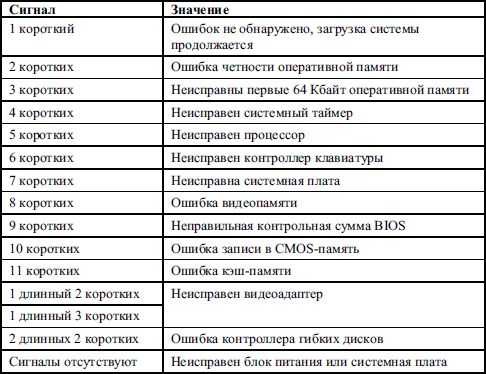
Реклама
Во-первых, Компания APC является лидером в области продаж ИБП потребителям. Вместе с ИБП вы, вероятно, также получили компакт-диск с программным обеспечением APC PowerChute. Подключите ваш компьютер к ИБП с помощью USB-кабеля, и ваш компьютер выключится в случае отключения электроэнергии. Дополнительным преимуществом для пользователей ПК (извините, Mac!) является то, что программное обеспечение PowerChute может перевести ИБП в беззвучный режим, чтобы звуковые сигналы не звучали. Если у вас есть ИБП APC и вы не можете найти установочный компакт-диск, получите бесплатное программное обеспечение PowerChute по адресу http://www.apc.com/site/support/ — щелкните вкладку «Программное обеспечение и встроенное ПО» и выберите семейство продуктов и модель, чтобы получить ссылку для загрузки PowerChute Personal Edition (вот прямая ссылка на программное обеспечение, которое может работать или не работать).
Если ваш ИБП марки CyberPower , то применим тот же совет, их программное обеспечение — PowerPanel (Personal Edition бесплатно), и вы можете загрузить его с http://www. cyberpowersystems.com/products/management-software/ pppe.html. Прямая ссылка здесь. CyberPower пользуется популярностью среди потребителей, часто продается в магазинах компьютерных товаров. Программное обеспечение PowerPanel имеет параметр «Настроить», где вы можете снять флажки, чтобы отключить все звуки.
cyberpowersystems.com/products/management-software/ pppe.html. Прямая ссылка здесь. CyberPower пользуется популярностью среди потребителей, часто продается в магазинах компьютерных товаров. Программное обеспечение PowerPanel имеет параметр «Настроить», где вы можете снять флажки, чтобы отключить все звуки.
Если ваша марка Tripp-Lite , то PowerAlert Local — это их программный продукт, скачать его можно здесь: http://www.tripplite.com/support/power-alert-downloads/ прямая ссылка для скачивания находится здесь.
Если ваша конкретная марка ИБП не входит ни в одну из вышеперечисленных, сообщите мне марку и номер модели в комментариях ниже, и я найду для вас ссылку на программное обеспечение, если таковая существует.
Этот веб-сайт работает по модели патронажа. Если вы найдете мои ответы ценными, пожалуйста, поддержите меня, отправив любую сумму в долларах через (отправить на @PosiTek), (отправить на Support@PosiTek.